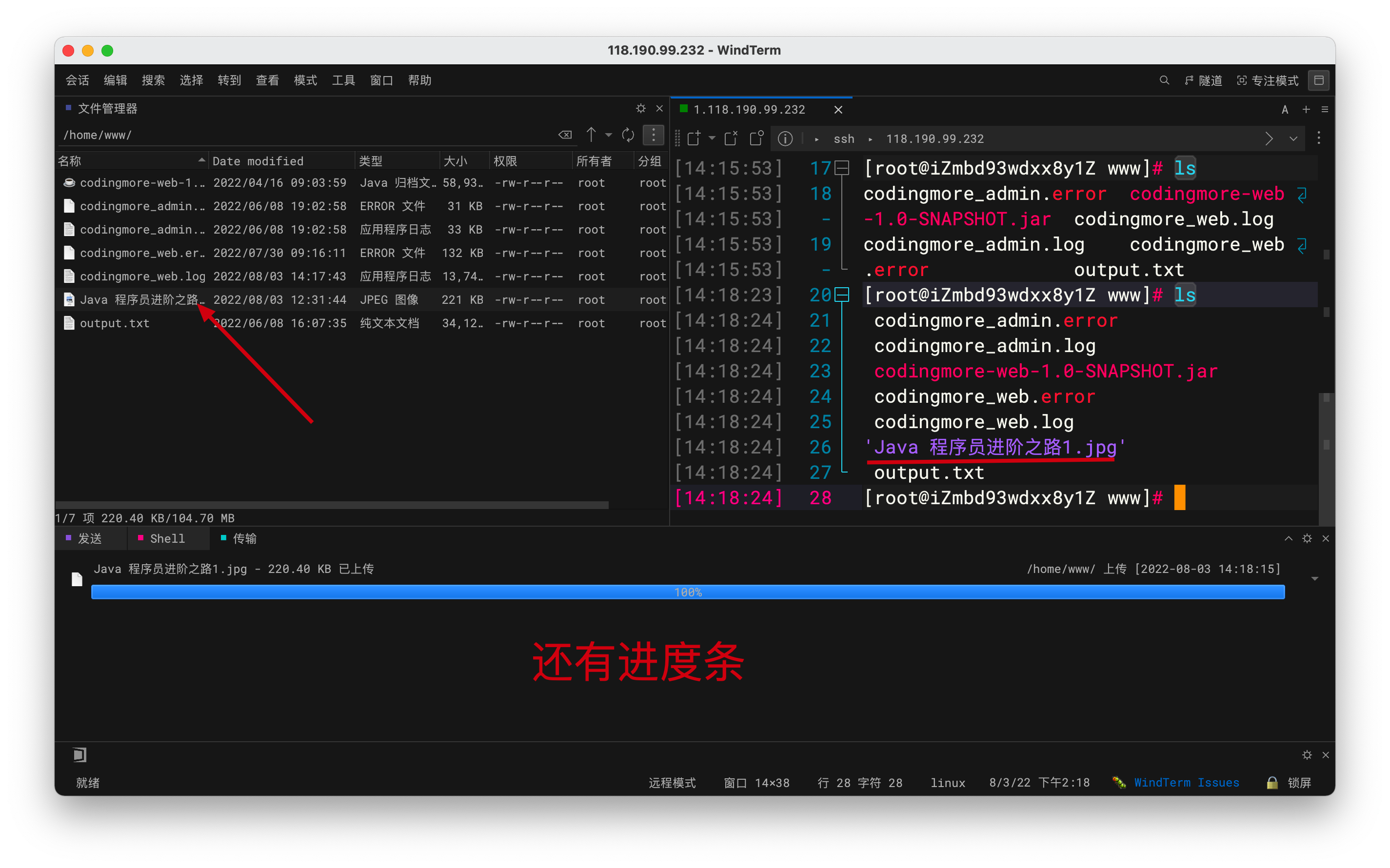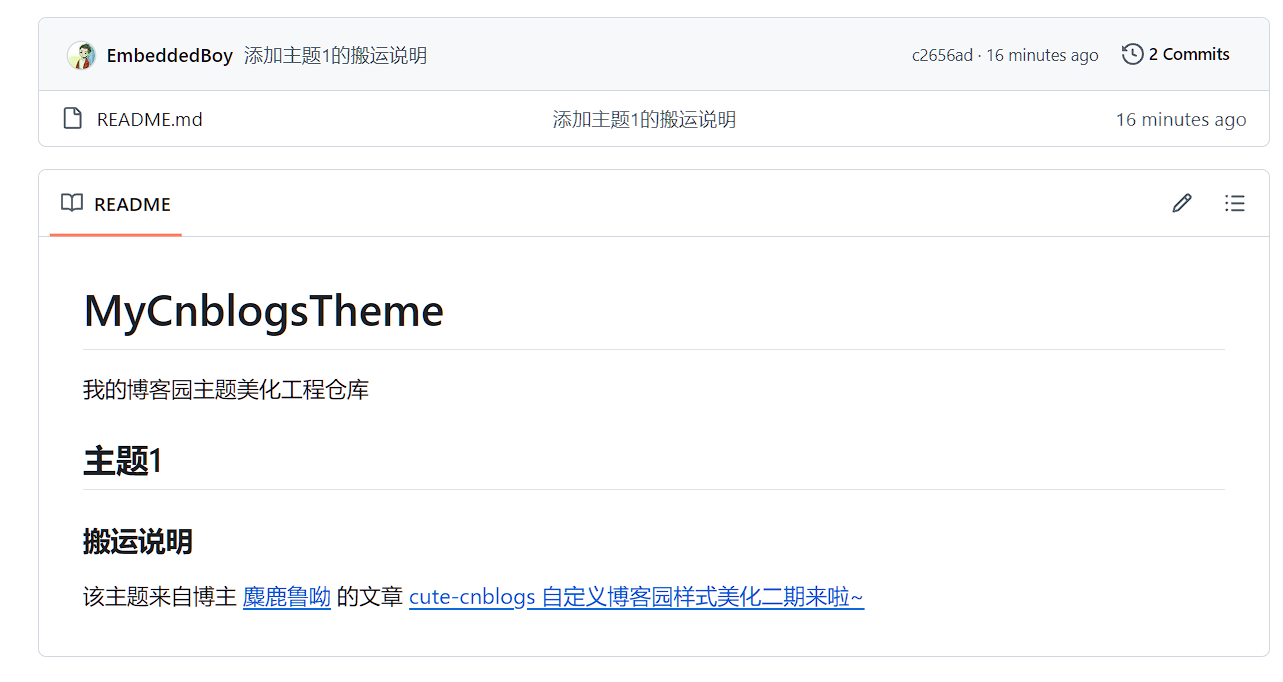实现tabbar图标凸起有两种,第一种是自定义tabbar,第二种就是使用官方的tabbar跟api实现,自定义在体验中不如原生的tabbar,所以我下面展示的是使用官方的tabbar跟api实现
效果如图:


左边是未选中中间的凸起,右边是选中中间凸起,有一个问题就是我们选中凸起后文字颜色没有改变,目前我还没找到解决方案,有办法的兄弟们 可以留言
代码实现
tabbar
"tabBar": {
"borderStyle": "white",
"backgroundColor": "white",
"color": "#8F8F94",
"selectedColor": "#e3b23e",
"list": [{
"pagePath": "pages/xxxx/xxxx",
"iconPath": "static/uni.png",
"selectedIconPath": "static/uni.png",
"text": "主页"
},
{
"pagePath": "pages/xxxx/xxxx",
"iconPath": "static/uni.png",
"selectedIconPath": "static/uni.png",
"text": "积分榜"
},
{
"pagePath": "pages/xxxx/xxxx",
"iconPath": "static/c8.png",
"selectedIconPath": "static/uni.png",
"text": "订阅/下单",
"visible": false
},
{
"pagePath": "pages/xxxx/xxxx",
"iconPath": "static/uni.png",
"selectedIconPath": "static/uni.png",
"text": "任务"
},
{
"pagePath": "pages/xxxx/xxxx",
"iconPath": "static/uni.png",
"selectedIconPath": "static/uni.png",
"text": "我的账户"
}
],
"midButton": {
"iconPath": "static/c8.png",
"iconWidth": "60px",
"height": "80px",
"text": "订阅/下单"
}
}midButton 中间按钮 仅在 list 项为偶数时有效,官方说明:
pages.json 页面路由 | uni-app官网
监听点击中的tabbar,并修改图标为选中状态 app.vue中监听
// 点击中间按钮
uni.onTabBarMidButtonTap(() => {
console.log('中间')
uni.setTabBarStyle({
midButton: {
"iconPath": "static/uni.png",
"iconWidth": "60px",
"height": "80px",
"text": "订阅/下单",
"color": "red"
}
})
uni.switchTab({
url: '/pages/xxx/xxx'
})
})然后在其他的tabbar list的页面监听tabbar点击,点击不是中间tabbar,为其他tabbar时 将中间tabbar又改为未选中状态
<script>
import {
onTabItemTap
} from "@dcloudio/uni-app"
import {} from 'vue';
export default {
setup() {
onTabItemTap((e) => {
uni.setTabBarStyle({
midButton: {
"iconPath": "static/c8.png",
"iconWidth": "60px",
"height": "80px",
"text": "订阅/下单"
}
})
})
return {
};
}
};
</script>